So fügen Sie Photoshop eine Schriftart hinzu

- 4980
- 477
- Henry Liebold
Wenn Sie wissen möchten, wie Sie Photoshop eine Schriftart hinzufügen, müssen Sie zwischen zwei verschiedenen Methoden wählen. Die Option, die Sie auswählen, hängt davon ab, wofür Sie die Schriftart benötigen.
Wenn Sie beispielsweise Ihre Schriftarten allen Adobe -Apps hinzugefügt haben möchten, können Sie Adobe Creative Cloud verwenden. Andernfalls können Sie Schriftarten lokal für die Verwendung in allen Apps installieren.
InhaltsverzeichnisWir werden beide Methoden unten erläutern und einige Tipps geben, wie Sie verschiedene Schriftarten online finden können.
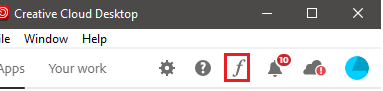
- Sobald Sie sich in der Adobe Creative Cloud befinden, klicken Sie auf die Kursives F -Logo Oben rechts von der Schnittstelle. Einmal geladen, klicken Sie auf Adobe -Schriftarten, dann klick Durchsuchen Sie alle Schriftarten.
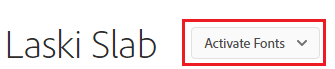
- Sie werden zu einer Webseite in Ihrem Browser gebracht, auf der Sie nach Schriftarten und Schriftfamilien suchen können. Wenn Sie eine Schriftart mögen, klicken Sie auf Familie anzeigen. Auf der nächsten Seite haben Sie die Möglichkeit Schriftarten aktivieren, die alle Schriftarten in dieser Familie aktivieren.
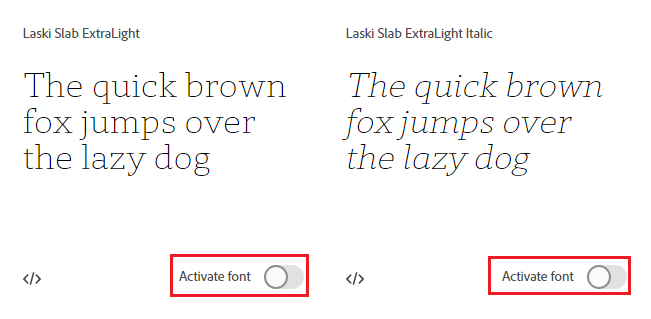
- Alternativ können Sie nach unten scrollen und für jede Schriftart in dieser Familie auf den Schieberegler klicken, um sie manuell hinzuzufügen.
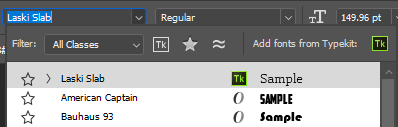
- Sobald Sie eine Schriftart aktiviert haben, sehen Sie die Nachricht: Schriftart Aktivierung erfolgreich. Um Ihre neuen Schriftarten zu finden, öffnen Sie einfach Photoshop und Sie werden sie in der Schriftliste finden, wenn Sie das Textwerkzeug verwenden.
Fügen Sie Photoshop ohne Adobe Creative Cloud eine Schriftart hinzu
Wenn Sie Photoshop ohne Adobe Creative Cloud Schriftarten hinzufügen möchten, müssen Sie zuerst diese Schriftarten online finden. Sie können sie dann herunterladen und einfach mit den folgenden Schritten installieren.
Stellen Sie zunächst sicher, dass Sie sorgfältig über die für alle Schriftarten verfügbaren Lizenzen lesen, die Sie online herunterladen. Während einige Schriftarten möglicherweise kostenlos heruntergeladen werden können, können Sie sie möglicherweise nur frei für den persönlichen Gebrauch verwenden. Schriftsteller haben oft eine bezahlte Lizenz für die kommerzielle Nutzung.
Wenn Sie kostenlose Schriftarten für den kommerziellen Gebrauch wünschen, können Sie Google -Schriftarten ausprobieren. Alle Google -Schriftarten hier sind Open Source. Alternativ kann Dafont ein großartiger Ort sein, um eine größere Auswahl an Schriftarten kostenlos und persönlich zu finden. Wir haben auch einen großartigen Artikel über 8 sichere Websites, um mehr Schriftarten zu finden.
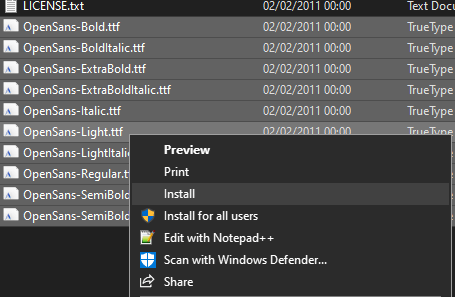
- Wenn Sie eine Schriftart herunterladen, erhalten Sie eine .ZIP -Datei in den meisten Fällen. Extrahieren Sie Ihre Schriftart in einen neuen Ordner und markieren Sie dann alle Schriftarten, die Sie installieren möchten. Anschließend klicken Sie mit der rechten Maustaste und wählen Sie aus Installieren.
Notiz: Auf Mac ist der Prozess ähnlich. Extrahieren Sie einfach die ZIP -Datei und doppelklicken Sie auf die extrahierten Schriftartdateien. Sie haben die Möglichkeit, sie in Schriftbuch zu installieren.
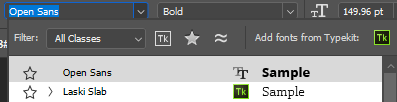
- Sobald Ihre Schriftart installiert wurde, sollten Sie sie in Photoshop finden können. Wenn Sie es nicht sehen können, starten Sie Photoshop erneut neu, um es neu zu starten. Das Tolle an der Installation von Schriftarten mit dieser Methode ist, dass Sie sie auch in allen anderen Textverarbeitungs -Apps finden, einschließlich Microsoft Office.
Der größte Nachteil bei diesem Ansatz ist, dass Ihre Schriftarten nur lokal auf Ihrem Computer installiert werden. Dies bedeutet.
So verwalten Sie Ihre Schriftarten
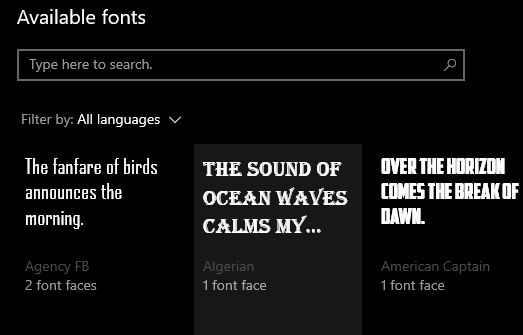
Sie können Ihre Schriftarten über Adobe Creative Cloud oder lokal auf Ihrem PC oder Mac verwalten. Dies kann nützlich sein, wenn Sie ungenutzte Schriftarten entfernen möchten oder überprüfen möchten, ob eine Schriftart korrekt installiert wurde.
So verwalten Sie Adobe Creative Cloud -Schriftarten:
- Offen Adobe Creative Cloud.
- Drücke den kursive Ikone oben rechts.
- Klicken Adobe -Schriftarten.
- Klicken Sie auf den Namen jeder Schriftart, um sie ein- oder auszuschalten.
Beachten Sie, dass diese Schriftarten nur in Adobe -Apps funktionieren, für die Sie ein aktives Abonnement haben.
So verwalten Sie Windows 10 -Schriftarten:
- Drücken Sie die Windows -Schlüssel.
- Typ Schriftarten.
- Klicken Schriftarteinstellungen.
Alle installierten Schriftarten werden hier angezeigt. Klicken Sie auf jede Schriftart, um sie zu deinstallieren, die Standardeinstellungen zu ändern oder anzeigen. Wenn eine Schrift hier nicht erscheint, ist es wahrscheinlich, dass Sie sie nicht richtig installiert haben.
So verwalten Mac -Schriftarten:
- Offen Launchpad
- Suchen nach Schriftbuch
- Klicken Schriftbuch in den Suchergebnissen, um es zu öffnen.
In der Schriftbuch Buch sind alle installierten Schriftarten hier zu sehen, voranzutreiben und deinstalliert zu sein. Wenn Sie keine kürzlich installierte Schriftart sehen können, kann dies daran liegen, dass Sie sie nicht ordnungsgemäß installiert haben.
Zusammenfassung
Wir hoffen, dass dieser Leitfaden Ihnen geholfen hat, Photoshop Schriftarten hinzuzufügen oder Schriftarten aus Ihrem System zu entfernen. Wenn Sie weitere Hilfe benötigen, können Sie uns an uns wenden, indem Sie unten einen Kommentar hinterlassen.
- « So betreten Sie BIOS in Windows 10 und älteren Versionen
- So beheben Sie Windows Stop Code Speicherverwaltung BSOD BSOD »

